WordPressサイトにGoogleAdSenseを統合する方法
公開: 2022-03-10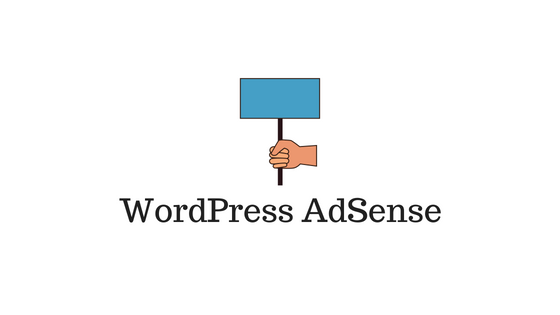
最終更新日-2022年5月2日
WordPressサイトを維持することは簡単なことではありません。 あなたがあなたのサイトを長期間維持することを計画しているならば、あなたはあなたのサイトを収益化するいくつかの方法を見つける必要があります。 グーグルAdSenseはあなたが収入を得ることができるあなたのサイトに広告を表示するための素晴らしい方法です。 実際、GoogleのマネージドAdSenseプログラムを使用すると、広告主と直接やり取りする煩わしさから解放されます。 Googleがその部分を管理し、広告に関連する収益を提供します。 この記事では、WordPress AdSenseの統合プロセスについて説明します。これは、それほど面倒なことなく実行できます。
WordPressAdSenseの統合
基本的に、WordPressAdSense統合のプロセスには3つのステップが含まれます。 まず、GoogleAdSenseにサインアップする必要があります。 その後、広告を作成してコードを生成する必要があります。 最後に、このコードをWordPressサイトのカスタムHTMLウィジェットに貼り付けて、Googleが管理する広告を表示できます。
それでは、プロセスをさらに詳しく見ていきましょう。
GoogleAdSenseにサインアップ
AdSenseプログラムに登録するには、次のものが必要です。
- あなたのウェブサイトのURL
- Gmailアカウント
Google AdSenseを使用できるようにするには、Googleアカウントを作成する必要があります。 すでにGmailアカウントをお持ちの場合は、それを使用してGoogle AdSenseにサインアップすることもできます。それ以外の場合は、新しいアカウントを作成します。
Google AdSenseのホームページで、右上の[サインイン]をクリックします。
次の画面では、WebサイトのURLと電子メールIDの入力を求められます。 これらの詳細を入力し、[保存して続行]ボタンをクリックします。
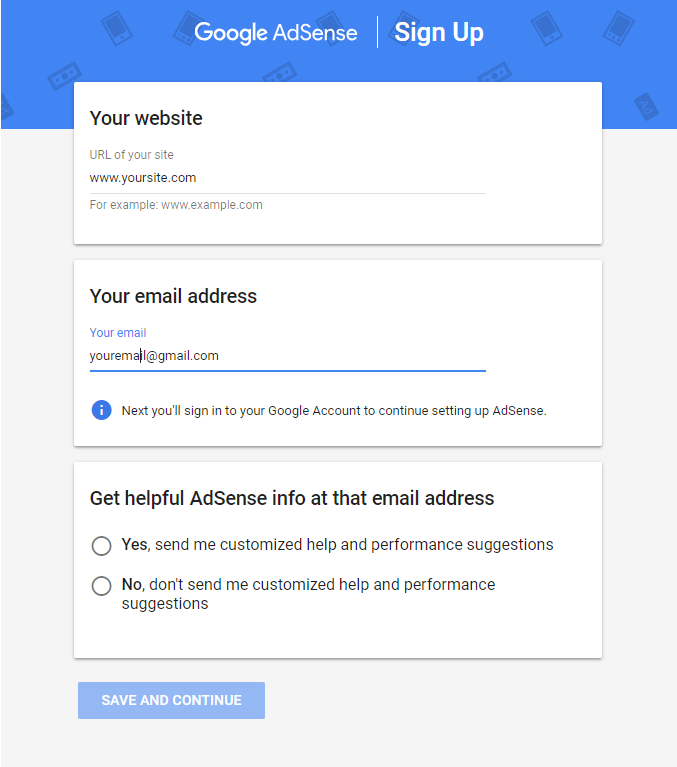
さて、GoogleはAdSenseプログラムに参加するためにあなたのアプリケーションをレビューするのに少し時間がかかります。 基本的に、彼らはあなたのウェブサイトが利用規約に従ってプログラムの資格があるかどうかをチェックします。 条件には、アカウント所有者が18歳以上である必要があり、1つのアカウントのみを保持する必要があるなどの条項が含まれます。 サインアップする前に、(請求先住所の国の)国に固有の契約条件を詳細に読むことをお勧めします。
アプリケーションがGoogleによってレビューおよび承認されたら、最初の広告の作成を開始できます。
広告を作成してJSコードを取得する
アカウントをアクティブ化する方法を通知するメールがAdSenseチームから届きます。 アカウントがアクティブ化されたら、先に進んで最初の広告を作成できます。 AdSenseアカウントにログインし、 [マイアド]>[コンテンツ]>[広告ユニット]に移動します。 次に、[ +新しい広告ユニット]ボタンをクリックして、新しい広告を作成します。
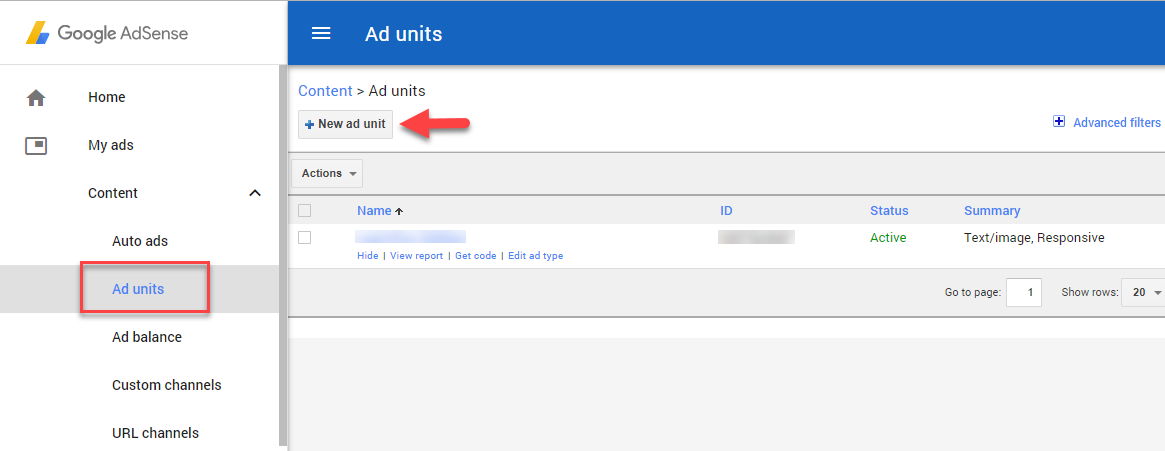
[+新しい広告ユニット]ボタンをクリックしたら、Webサイトに掲載する目的の広告タイプを選択する必要があります。
ここでは3つの選択肢があります。
- テキスト&ディスプレイ広告
- インフィード広告
- 記事内広告
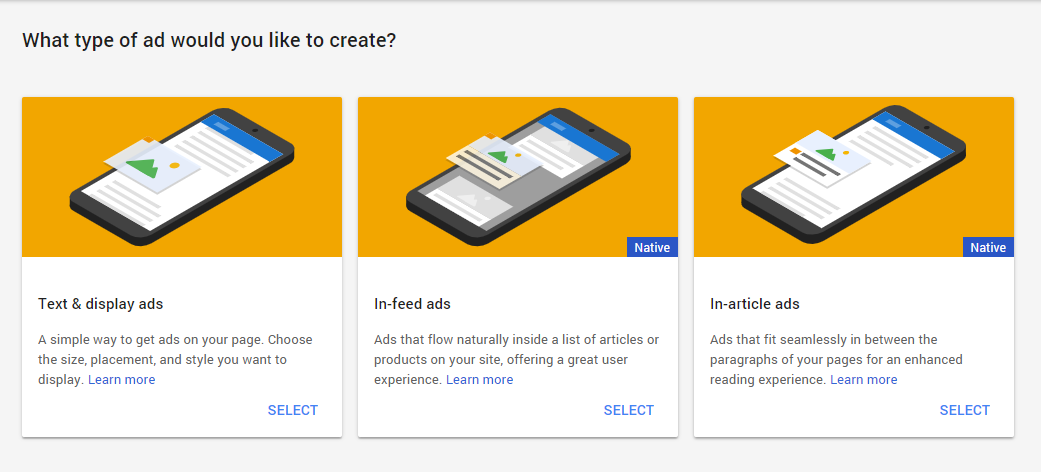
それぞれの機能を簡単に見てみましょう。
テキスト広告とディスプレイ広告は、最も簡単な方法です。 広告の配置、サイズ、スタイルを選択するだけで、準備は完了です。 プログラムを始めたばかりの場合は、このオプションを選択して、最初の複雑さを回避することができます。
インフィード広告は、サイトのフィード内に配置されます。 フィードは通常、サイトにリストされている一連の製品または記事です。 インフィード広告はユーザーの流れを妨げないため、ユーザーエクスペリエンスに優れていると見なされます。 また、モバイル画面に適しており、高度にカスタマイズできます。
記事内広告は、記事内の段落の間に表示されます。 繰り返しになりますが、段落間に配置されているため、これらの広告もユーザーの流れを妨げないように設計されています。
サイトに表示する広告の種類を選択します。
次の画面で、広告ユニットに次の機能を指定できます。
名前–ユニットの名前を指定できます。これはあなたの知識のためです。 たとえば、「Yoursiteサイドバー」のような名前を付けることができます。
広告サイズ–ここで広告のサイズを選択できます。 Googleはより広いサイズを選択することをお勧めします。 また、一部のサイズでは特定の広告を表示できません。 さまざまなサイズがどのように影響するかを理解するには、ドキュメントをよく読んでください。
広告タイプ–ここでは、テキスト広告またはディスプレイ広告、あるいはその両方を一緒に表示することを選択できます。 ほとんどの広告主による広告をそのように含めることができるので、Googleは両方を選択することをお勧めします。
テキスト広告スタイル–これにより、ストアに掲載される広告の外観を制御できます。
カスタムチャネル–このオプションを使用すると、さまざまなパラメータで広告をグループ化できます。
利用可能な広告がない場合–ここでは、Googleにターゲット広告がない場合の表示オプションを指定できます。 空白スペース、単色、または任意の画像を選択できます。
最後に、[保存してコードを取得]ボタンをクリックして、JavaScriptコードを取得します。
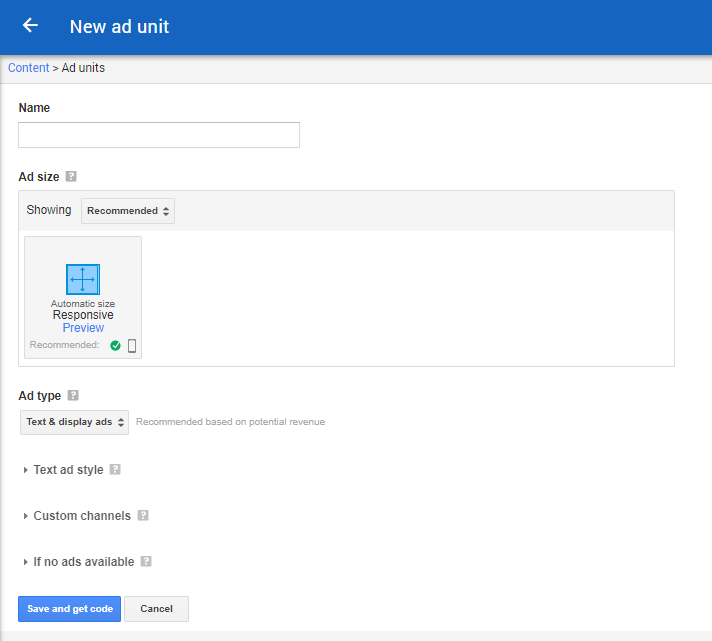
これで、JavaScriptコードと、広告が正常に作成されたことを示すメッセージが表示されたモーダルウィンドウが表示されます。 このコードをコピーする必要があります。このコードは、WordPressサイトのウィジェットに貼り付ける必要があります。
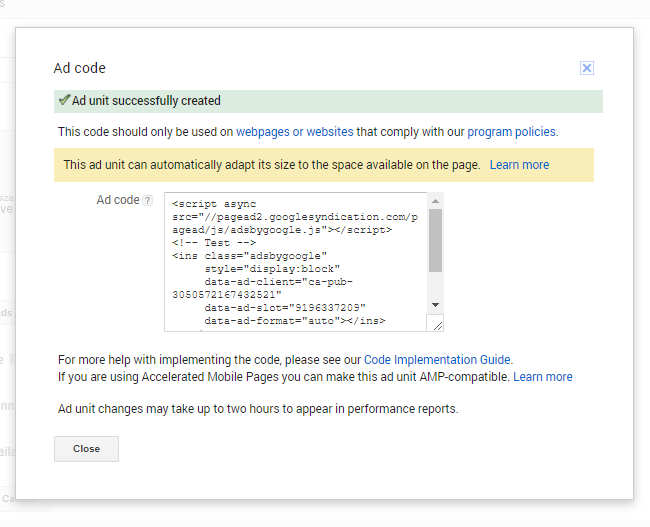
WordPressAdSenseとカスタムHTMLウィジェットの統合
これは簡単な部分です。 サイトの管理者側にログインするだけです。 管理パネルで、 [外観]>[ウィジェット]に移動します。 カスタムHTMLウィジェットをサイドバー領域にドラッグアンドドロップし、ウィジェットのコンテンツセクションにJSコードを貼り付けます。 最後に、[保存]ボタンをクリックすると完了です。

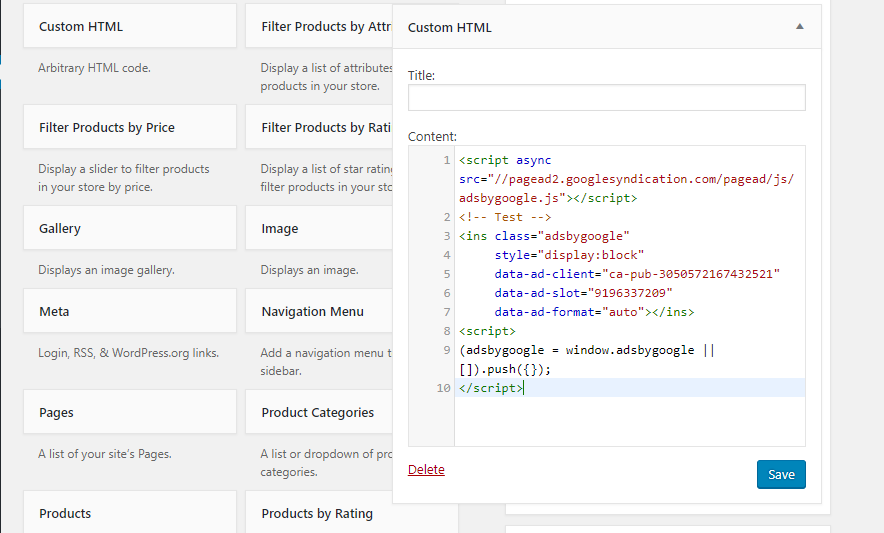
サイトのフロントエンドを見て、広告が希望どおりに表示されていることを確認する必要があります。
プラグインの助けを借りて広告を管理する
あなたが考えることができる他のすべての機能の場合と同様に、WordPressAdSenseの統合を管理するためのプラグインオプションもかなりあります。 Googleにはこのための独自のプラグインがありましたが、しばらくして廃止されました。 ストアの広告を管理するのに役立つプラグインのサポートを探している場合は、以下のセクションをお読みください。
ポスト広告のWP
このプラグインは、WordPressサイトでGoogleAdSenseプログラムを最大限に活用するのに役立ちます。 実際、それはあなたがあなたのサイトからの金銭的利益を最大化するのを助けるでしょう。 このプラグインの重要な機能の1つは、広告の分割テストを実行するオプションです。 サイト上の広告のさまざまな位置をテストして、最も収益をもたらす位置を選択できます。 また、広告の表示回数も表示されるため、広告が表示される割合を知ることができます。
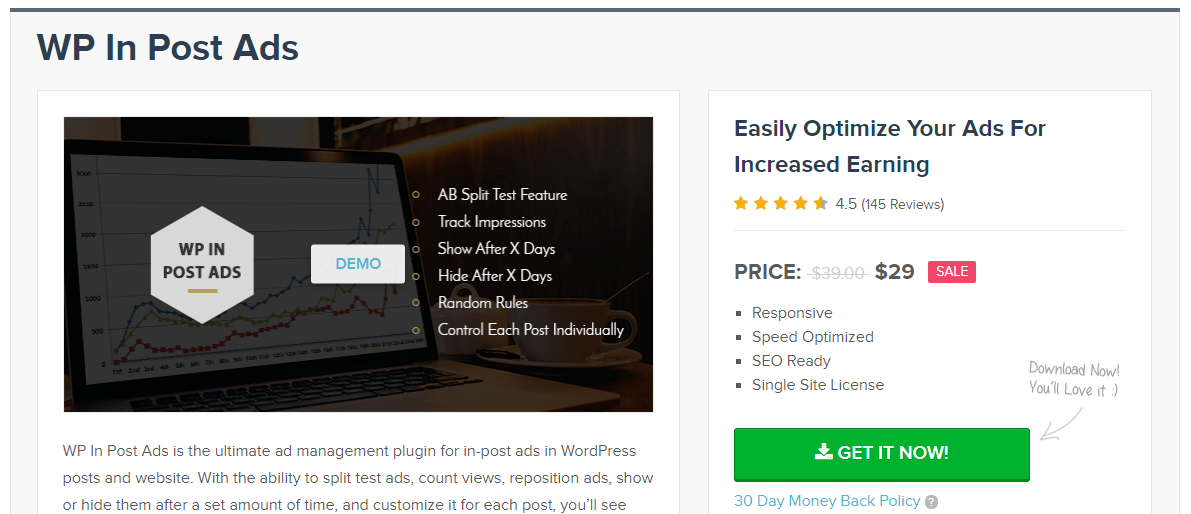
プラグインは、サイトのさまざまな位置に広告を配置する柔軟性も提供します。 たとえば、投稿タイトルの直後、またはすべてのコンテンツの直後に広告を配置できます。 また、段落の間に広告を配置するときに、広告を挿入する場所を柔軟に選択できます。 もう1つの優れた機能は、選択した場所に広告を配置するためのショートコードオプションが利用できることです。
WP In Post Adsプラグインには、選択した特定の時間間隔内で広告を選択的に表示または非表示にするオプションもあります。 また、個々の投稿専用の広告を管理するのにも役立ちます。 さらに、このプラグインを使用して、ログインしているユーザーに広告を表示しないように選択できます。 このプラグインのシングルサイトライセンスの価格は39ドルです。
高度な広告
これは、いくつかの広告ネットワークで使用できるシンプルなプラグインです。 それはあなたのグーグルAdSense広告でもあなたを助ける確かな機能を持っています。 プラグインはAdSenseのすべてのタイプの広告をサポートします。 このプラグインの助けを借りて、AdSenseアカウントにログインせずに広告のサイズとタイプを変更することができます。 ガイドラインに従って、404ページに広告が表示されないようにします。 さらに、このプラグインはAdHealthの統合とAdSense違反のチェックに役立ちます。
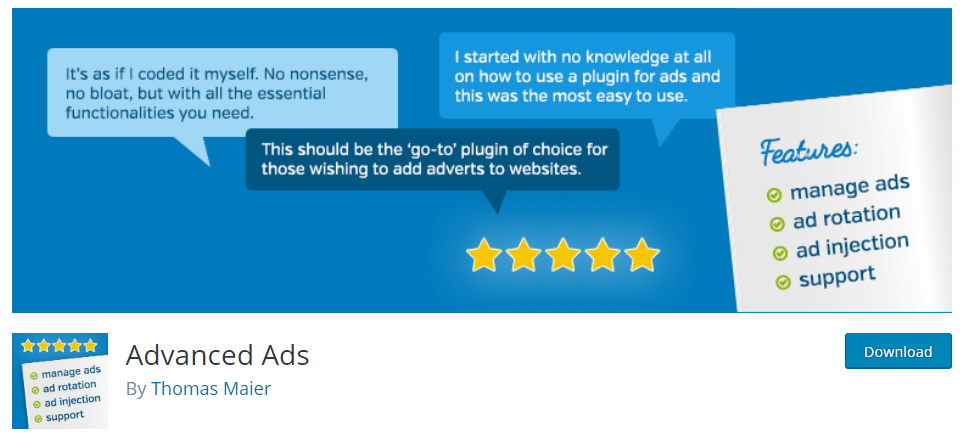
60,000以上のアクティブなインストールと迅速なサポートを備えたこのプラグインは、GoogleAdSense広告を管理するための便利なツールになります。
広告収入を増やすためのベストプラクティス
これまで見てきたように、GoogleAdSenseアカウントを使用してWordPressサイトに広告を設定するのは非常に簡単です。 ただし、Googleは、AdSenseプログラムを最大限に活用するために、一連のガイドラインに従うようにWebサイトの所有者にアドバイスしています。 それらのいくつかを簡単に見てみましょう:
さまざまな広告タイプを試してください
広告ユニットを作成しているときに、さまざまな広告タイプがあることに気付いたかもしれません。 ミックスアンドマッチアプローチを試して、サイトにとって最も有益なオプションを確認することをお勧めします。 サイトの訪問者はさまざまな好みや興味を持っています。リンクを好む人もいれば、ビデオブロックを好む人もいます。 すべてのタイプの訪問者に適したオプションがあることが重要です。 さらに、サイトでさまざまな種類の広告を掲載している場合は、より多くの広告主を含める可能性もあります。
ドメインに適したものを選択してください
インターネットは、ドメイン固有の動作パターンを簡単に見つけることができる場所です。 サイトに広告を掲載する際にも、この側面を理解することが重要です。 たとえば、Googleは、ニュースWebサイトのホームページと旅行サイトにまったく異なる広告配置を推奨しています。 もう1つの戦略は、競合他社のサイトがどのように広告を掲載しているかを観察することです。 これにより、AdSenseプランを開始するための適切な紹介ポイントが得られます。
推奨されるオプションがありますが、最良の結果を得るには、常に自分でテストすることをお勧めします。 たとえば、特定の期間、一般的な推奨事項に従って広告を配置できます。 その後、競合他社の戦略をさらに短期間試すことができます。 最後に、両方の戦略を比較して、より良いリターンをもたらす戦略を選択できます。
サイトに新しいコンテンツを追加していることを確認してください
あなたがあなたのサイトで新しい、関連性のあるコンテンツを一貫して作成しているとき、あなたのウェブサイトのトラフィックは増加します。 それに加えて、検索でより良いランキングを取得するために、すべてのSEOのベストプラクティスに従っていることを確認してください。 全体として、広告収入は主にサイトへの訪問者数に依存します。
あなたのサイトの人気を向上させるための戦略を使用する
あなたはあなたのサイトの人気を向上させるのに役立つであろういくつかの側面に焦点を合わせる必要があります。 これらには、ドメイン上のブロガーネットワークや同様のWebサイトに接続することによる自然なバックリンク構築が含まれる場合があります。 同様に、ソーシャルメディアチャネルを活用してWebサイトを宣伝することもできます。
モバイルフレンドリー
ほとんどのサイトでは、モバイルユーザーがトラフィックの大部分を占めています。 広告を作成する際にも、この要素を考慮する必要があります。 最善のアプローチは、アナリティクスデータをチェックして、サイトトラフィックにモバイルユーザーの主要なセクションがあるかどうかを理解することです。 モバイルトラフィックがかなりの数である場合は、広告の応答性も高くすることをお勧めします。 このようにして、モバイルデバイスで奇妙に見えることはありません。
ここでベストプラクティスの詳細を読むことができます。
結論
広告は、サイトの収益を増やすための優れた方法です。 あなたは効果的にあなたのサイトで手間のかからない広告オプションを作成するためにグーグルAdSenseオプションを使うことができます。 Googleアカウントを使用するだけで、WordPressサイトでこのオプションを設定できます。 この記事では、WordPressAdSense統合のプロセスの概要を説明しました。 また、広告プログラムの成功は、サイトのトラフィックの増加に直接関係していることに注意してください。 GoogleAdSenseに関する洞察を共有したい場合はお知らせください。
関連読書
- SEO最適化オプション
- サイトのトラフィックを改善する
- Google広告の販売ファネルを構築する方法
